
第一步:连接好线路
直接将入户的网线接在路由器的WAN口(蓝色),再找一根短网线,一头接电脑,一头接路由器1/2/3/4任意接口(黄色),接线方式如下图:

第二步:记录下电脑当前IP地址并将IP地址改为自动获取
将电脑上的本地连接IP地址设置为“自动获得IP地址”
1、右键点击桌面上的“网上邻居”,选择“属性
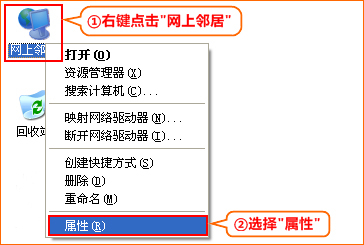
2、右键点击“本地连接”,选择“属性”:
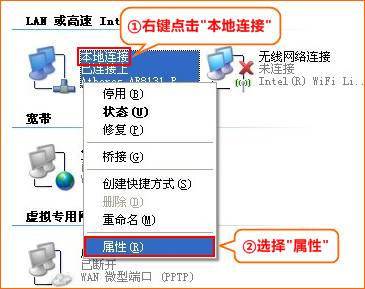
3、双击“Internet 协议(TCP/IP)”:
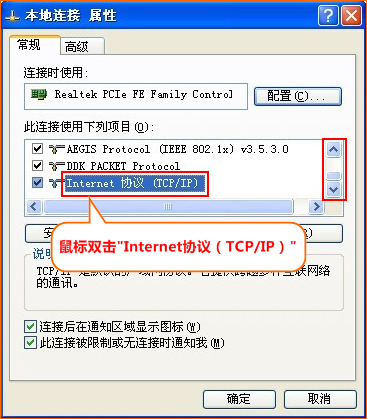
4、选择“自动获得IP地址”“自动获得DNS服务器地址”,点击“确定”再点击“确定”即可:
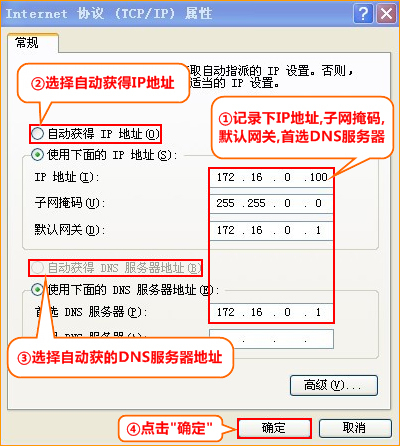
第三步:设置路由器上网
1、在浏览器中输入:192.168.0.1 按回车键,在跳转的页面中输入密码 admin 点击“确定”
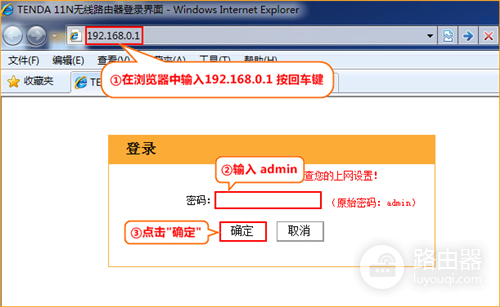
2、点击“高级设置”
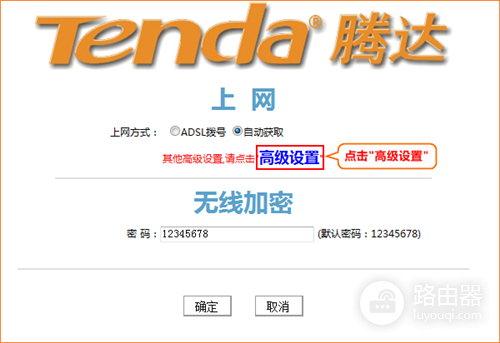
3、点击“WAN口设置”,选择模式为:“静态IP”,输入电脑上网固定的IP地址,子网掩码,默认网关,DNS服务器,“确定”即可
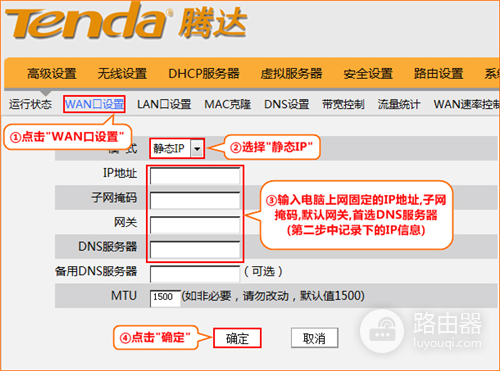
4、点击“MAC克隆”-“克隆MAC地址”-“确定”
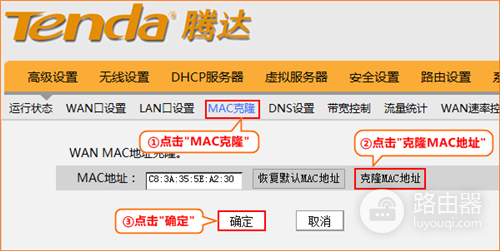
第四步:试试电脑可以上网了吗
设置完成后,便可以浏览网页,上网冲浪了。

 微信扫一扫
微信扫一扫 



